YouTube 字幕下载器浏览器扩展
浏览器扩展是向浏览器添加各种功能的小脚本。例如,我们的扩展在 Youtube 视频下方添加了一个字幕下载器按钮,这对于需要立即从视频中转录文本的人来说是一个很酷的功能。浏览器扩展通常由纯 html、javascript 和 css 代码组成。
如果您使用
- 可从 mozilla.org 或 Chrome 网上应用店安全安装。
- 非常小的脚本(小于 3kb),非常轻量且快速。
- 即时访问具有多种语言选项的各种字幕。
1. Youtube 字幕下载器 FireFox 插件
如果您使用的是 FireFox,则可以将此扩展添加到您的浏览器中。 浏览 YouTube 视频时,此插件会在视频正下方放置一个小按钮。如果单击该按钮,插件会将您带到相应视频的字幕列表,您可以选择任何语言并下载字幕。2. Youtube 字幕下载器 Chrome 扩展
如果您最喜欢的浏览器是 Chrome,请选择此选项。 它与 FireFox 插件完全相同。此扩展程序在 YouTube 视频下方放置了一个按钮,让您可以即时访问所有可供下载的字幕选项列表。单击下面的按钮将此扩展程序添加到您的 Chrome 浏览器。3. YouTube 字幕下载器工具栏按钮(书签)
如果您不喜欢安装浏览器扩展,我们提供了一个替代选项,即书签按钮。它位于您的书签工具栏上,在观看 Youtube 视频时,您可以单击此按钮前往字幕列表进行下载。
要将此按钮放置在工具栏上,只需将如下所示的按钮拖放到工具栏上即可。 就是这样 :) 您的书签按钮已准备好使用。
获取字幕 将此按钮拖放到您的书签工具栏!
如果您的工具栏不存在,您应该将其设置为查看。» 在 FireFox 中,右键单击选项卡栏,将鼠标悬停在“书签工具栏”上,然后选择“始终显示”。
» 在 Chrome 中,单击设置按钮,将鼠标悬停至“书签”,然后选择“显示书签栏”。
现在您可以拖放上面的书签按钮。
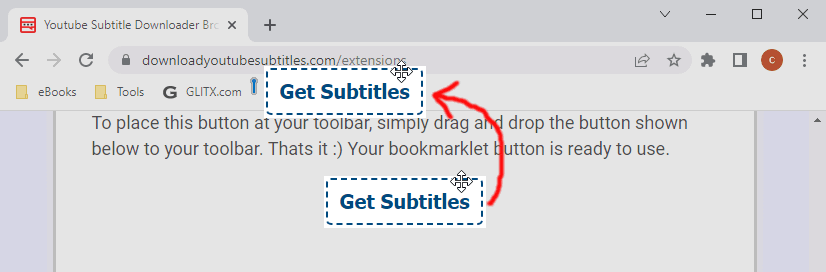
请记住,只有当您观看 YouTube 视频时,我们的所有浏览器应用程序才能按预期工作。
享受下载字幕的乐趣! :)
